Dès que vous connectez votre iPod à votre PC Windows ou Mac via le câble USB, iTunes devrait reconnaître automatiquement votre iPod et de l'afficher sur iTunes. Si votre ordinateur est incapable de reconnaître votre iPod, vous devrez peut-être effectuer une série d'étapes de dépannage supplémentaires pour forcer iTunes de reconnaître votre appareil.
les Étapes
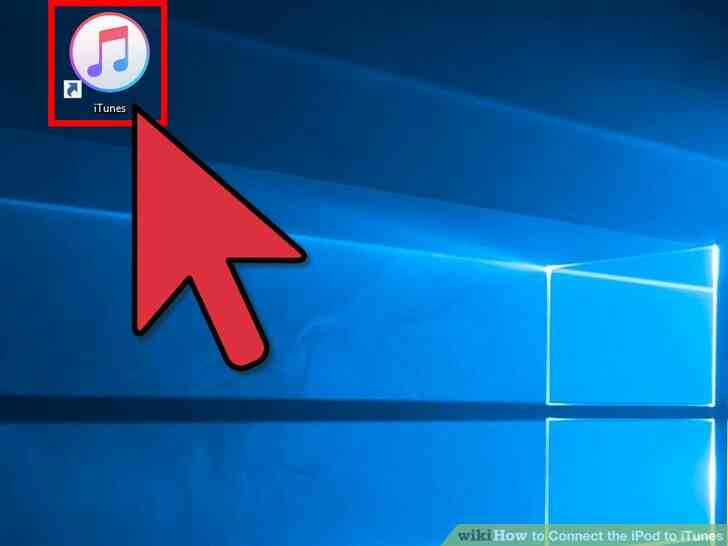
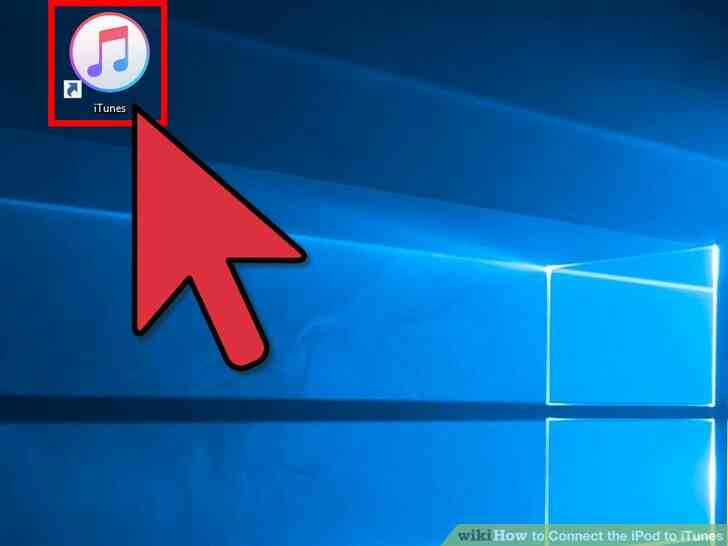
1
@@_
@@Connectez votre iPod à votre ordinateur à l'aide d'un câble USB.
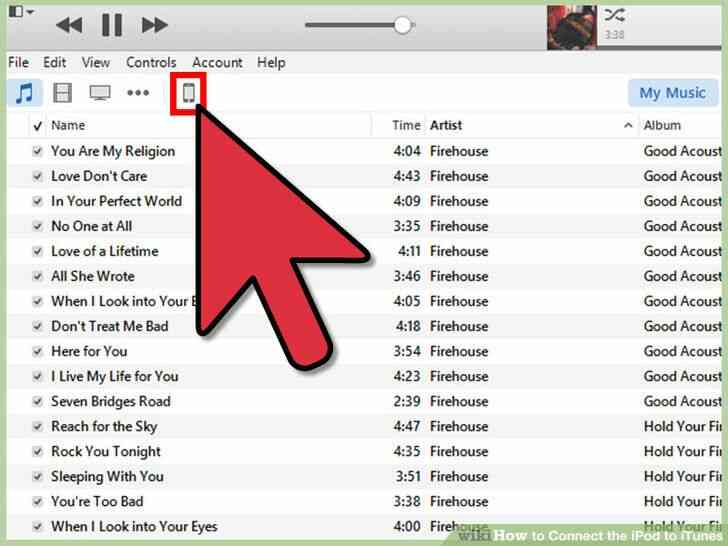
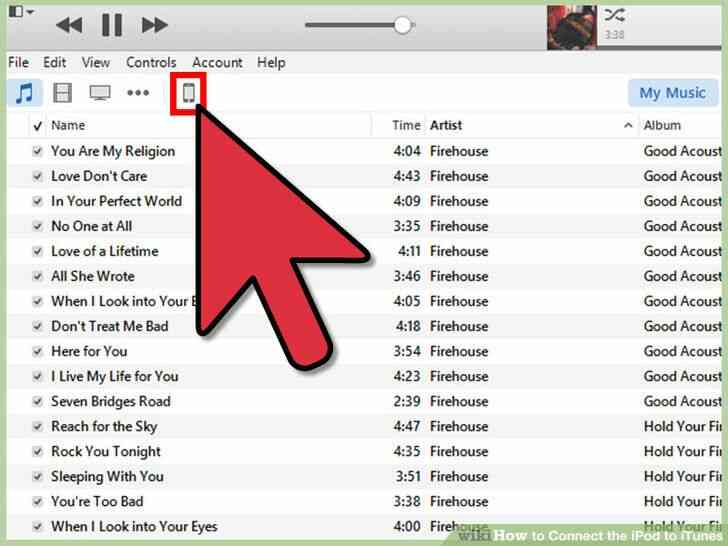
2
@@_
@@Attendez que iTunes pour lancer et de reconnaître votre iPod. L'icône iPod ou le nom de votre iPod appareil d'affichage dans le coin supérieur droit de iTunes.[1]
- Si iTunes ne reconnaît pas automatiquement votre iPod, poursuivez le dépannage en utilisant les étapes suivantes jusqu'à ce que iTunes avec succès reconnaît votre appareil.
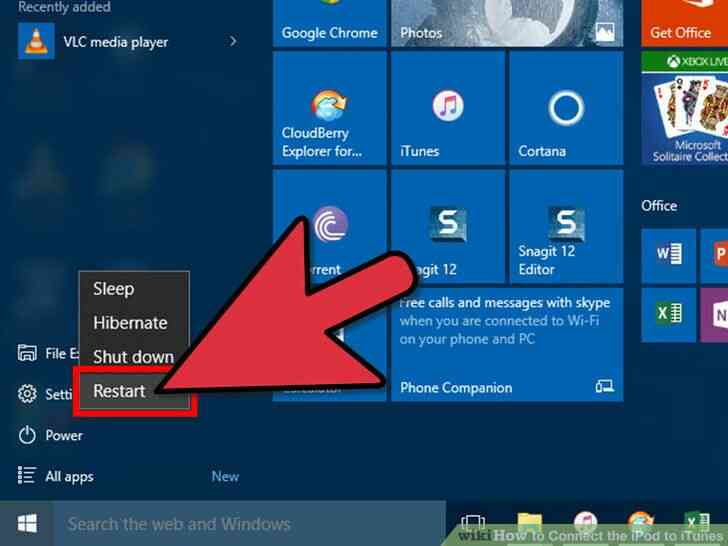
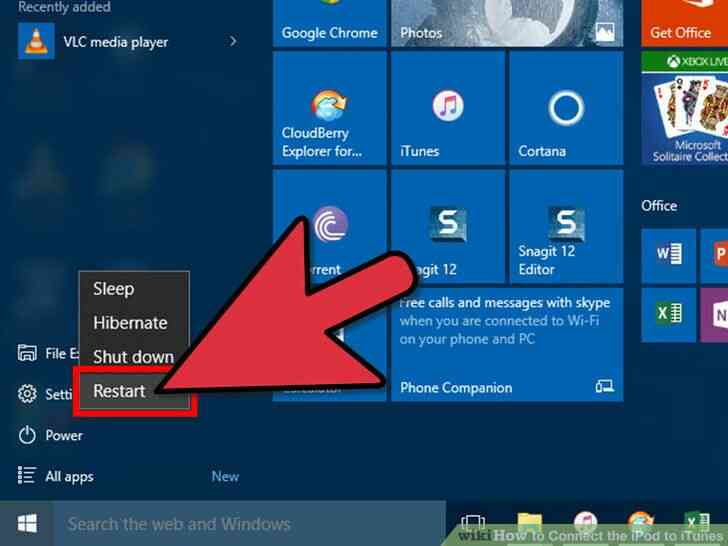
3
@@_
@@couper l'Alimentation de votre ordinateur et l'iPod, et de redémarrer les deux appareils pour voir si iTunes reconnaît votre iPod.
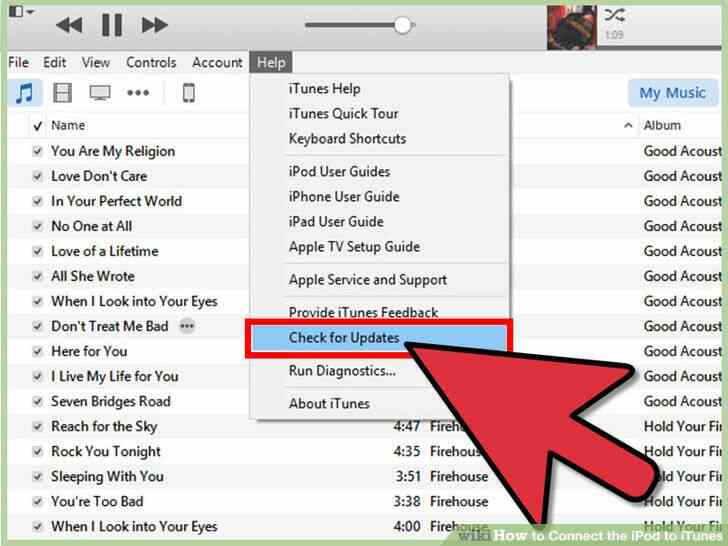
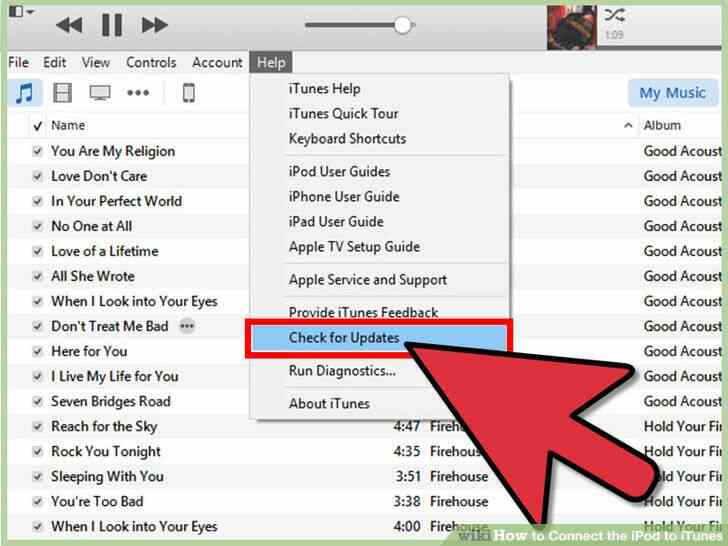
4
@@_
@@Cliquez sur “Aide” en haut de iTunes, puis cliquez sur “Vérifier les mises à jour.” iTunes rechercher et installer les nouvelles mises à jour.[2]
- Si vous utilisez iTunes sur un Mac, cliquez sur “iTunes” et sélectionnez “Vérifier les mises à jour.”
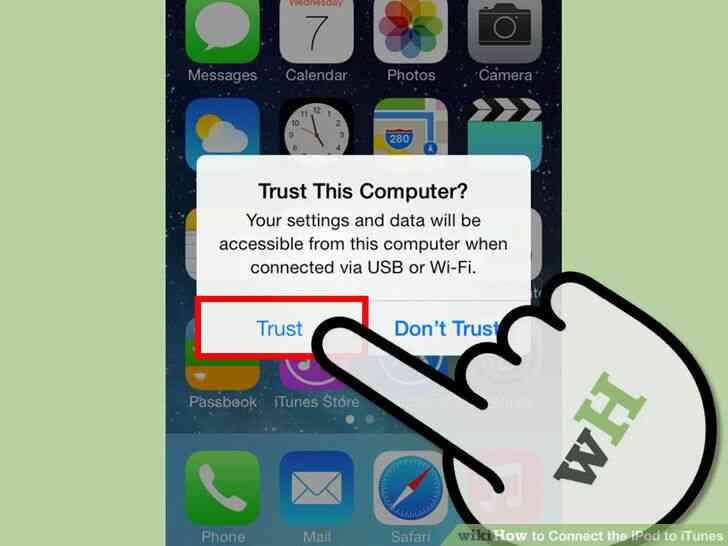
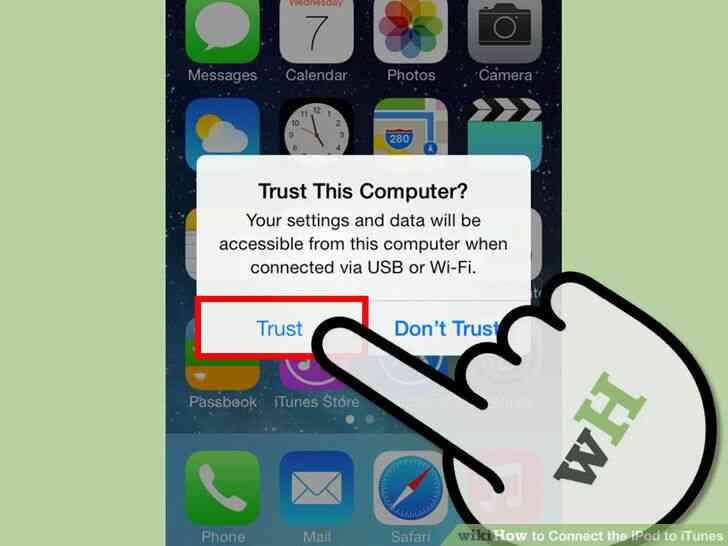
5
@@_
@@Look à l'avant de l'écran de votre iPod afin de déterminer si une ”Confiance à cet ordinateur” notification s'affiche à l'écran.
- Appuyez sur la “Confiance” si la “Confiance à cet ordinateur” notification s'affiche à l'écran. iTunes ne reconnaît pas votre iPod si vous ne parvenez pas à activer cette fonctionnalité.


6
@@_
@@Examiner le câble USB à l'affût des signes de dommages physiques ou de débris connecté au connecteur de port.
- Tenter d'utiliser un autre câble USB pour éliminer les problèmes avec le câble USB d'origine, si possible.
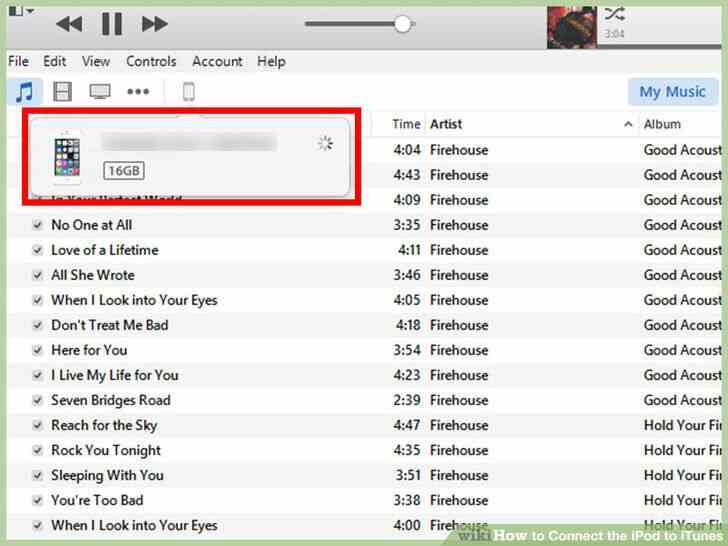
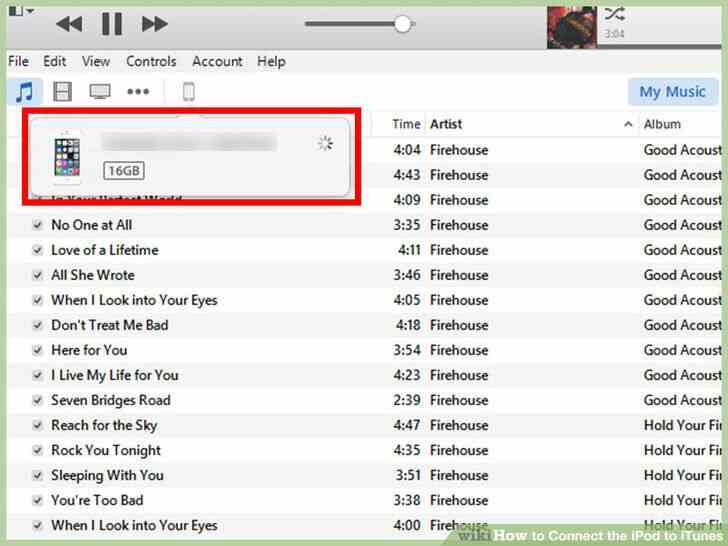
7
@@_
@@Insérez le câble USB à un autre port USB sur votre ordinateur. Cela peut aider à déterminer si le port USB de votre ordinateur est défectueux.
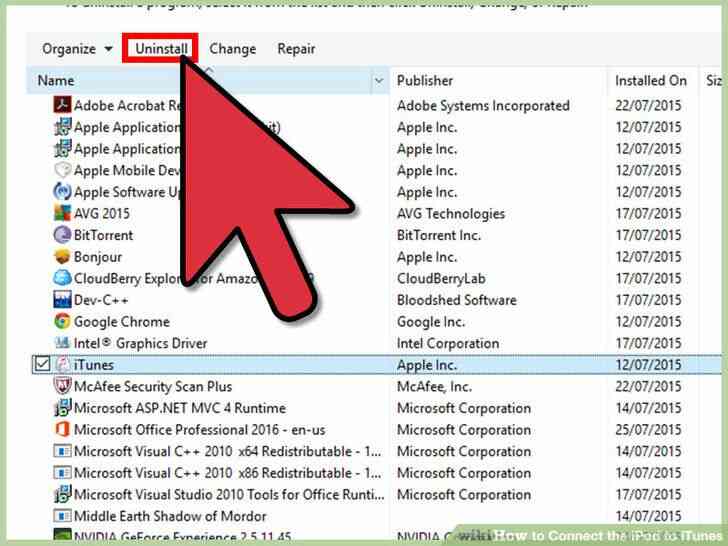
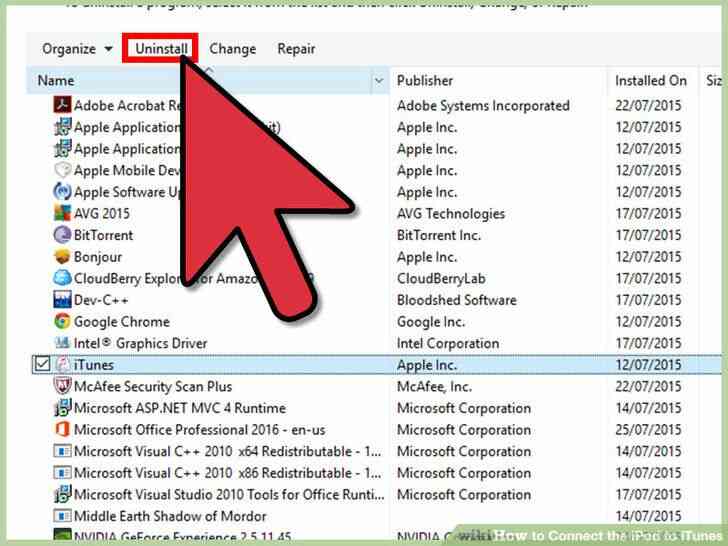
8
@@_
@@Désinstaller l'application iTunes à partir du Panneau de Contrôle, puis de réinstaller la dernière version d'iTunes à https://www.apple.com/itunes/download/. Dans certains cas, iTunes peut être endommagé et doit être réinstallé.
- Si vous utilisez iTunes sur un Mac, cliquez et faites glisser l'application iTunes à l'icône de la corbeille pour désinstaller l'application.
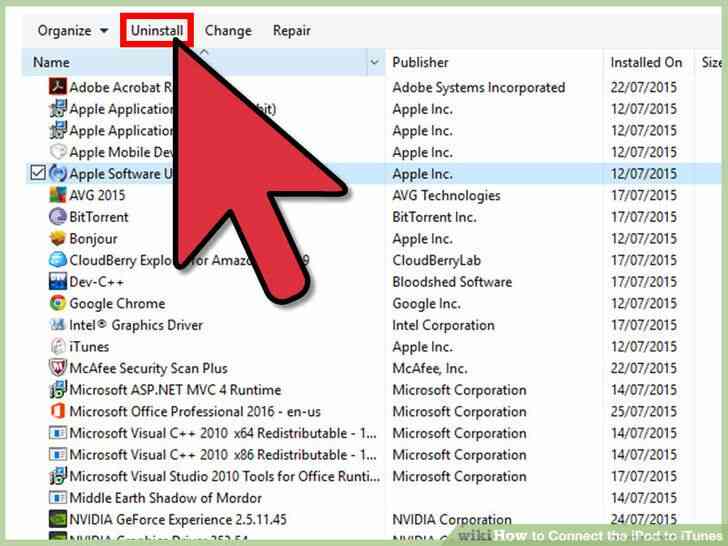
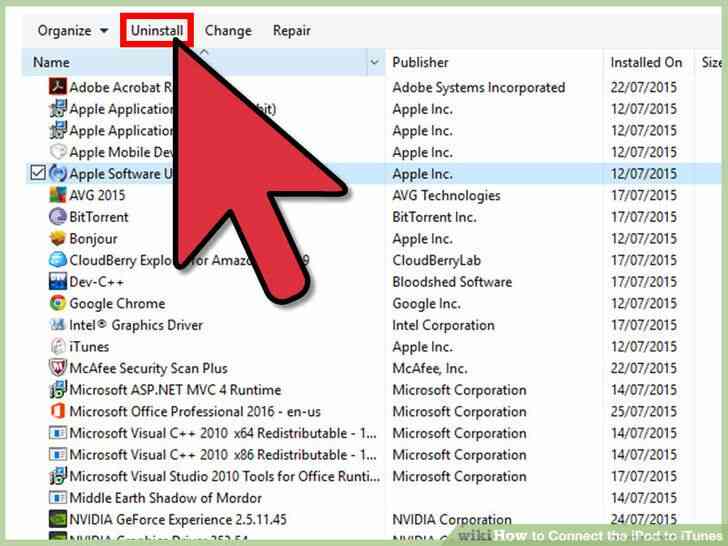
9
@@_
@@Désinstaller toutes les applications tierces qui peuvent interférer avec iTunes. Dans beaucoup de cas, logiciel de téléphone mobile par Samsung, Motorola, Nokia, Android, et d'autres fabricants pourraient empêcher iTunes de reconnaître votre iPod.[3]
Comment Connecter l'iPod a iTunes
Des que vous connectez votre iPod a votre PC Windows ou Mac via le cable USB, iTunes devrait reconnaître automatiquement votre iPod et de l'afficher sur iTunes. Si votre ordinateur est incapable de reconnaître votre iPod, vous devrez peut-etre effectuer une serie d'etapes de depannage supplementaires pour forcer iTunes de reconnaître votre appareil.
les Etapes
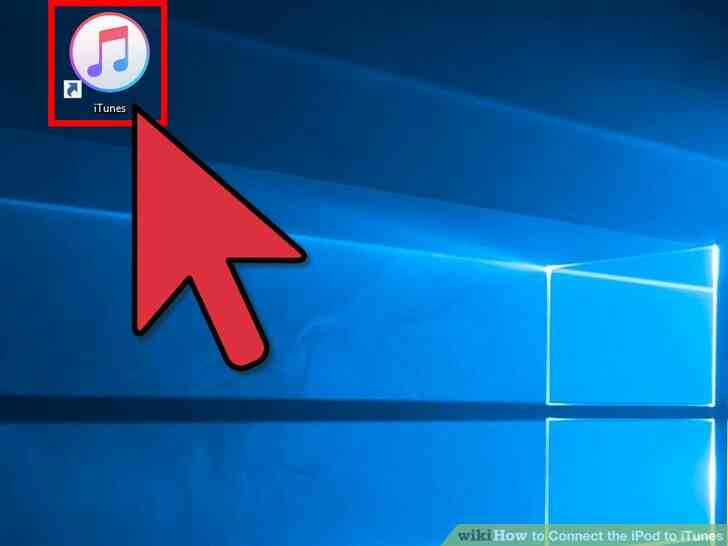
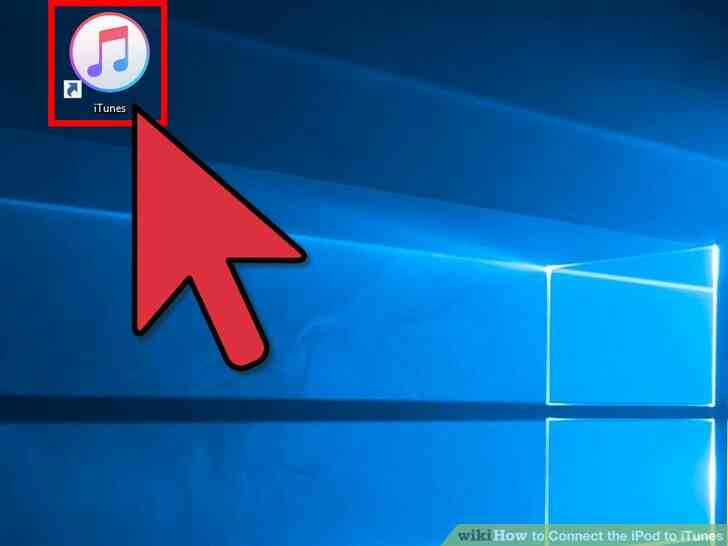
1
@@_
@@Connectez votre iPod a votre ordinateur a l'aide d'un cable USB.
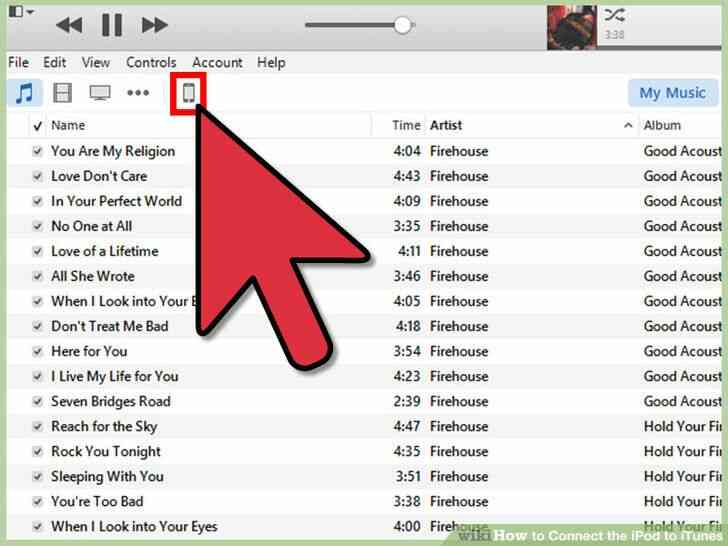
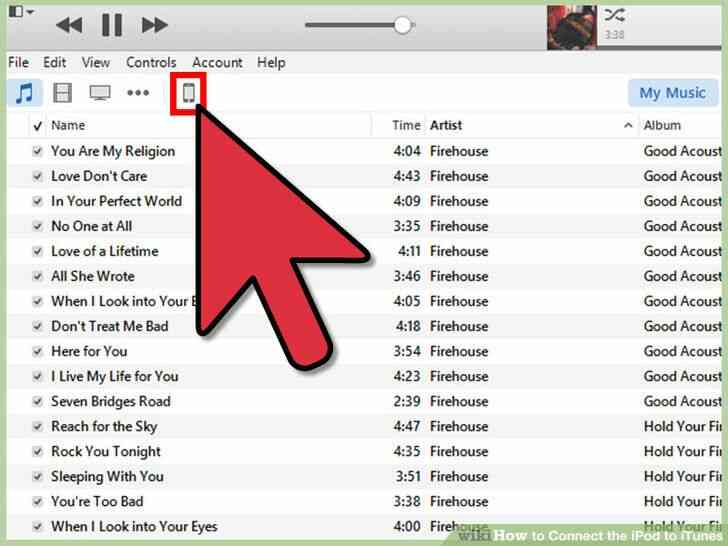
2
@@_
@@Attendez que iTunes pour lancer et de reconnaître votre iPod. L'icone iPod ou le nom de votre iPod appareil d'affichage dans le coin superieur droit de iTunes.[1]
- Si iTunes ne reconnaît pas automatiquement votre iPod, poursuivez le depannage en utilisant les etapes suivantes jusqu'a ce que iTunes avec succes reconnaît votre appareil.
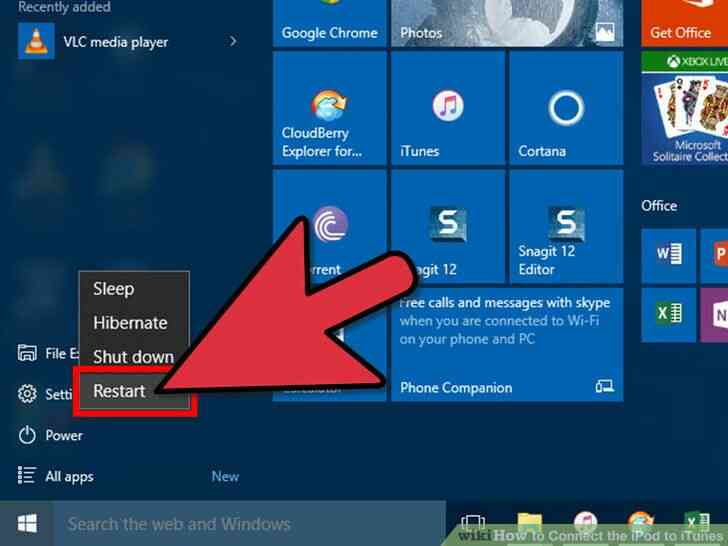
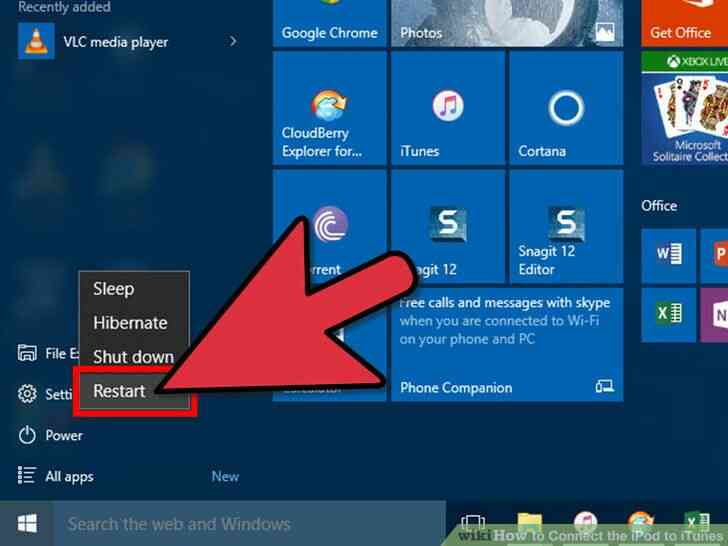
3
@@_
@@couper l'Alimentation de votre ordinateur et l'iPod, et de redemarrer les deux appareils pour voir si iTunes reconnaît votre iPod.
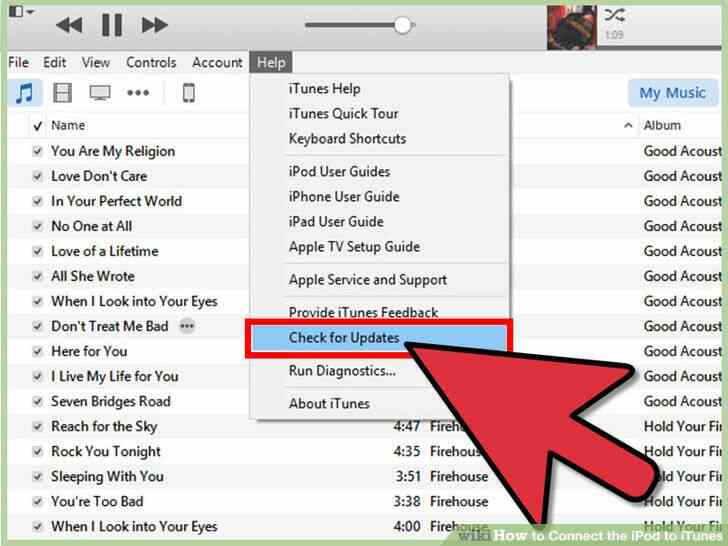
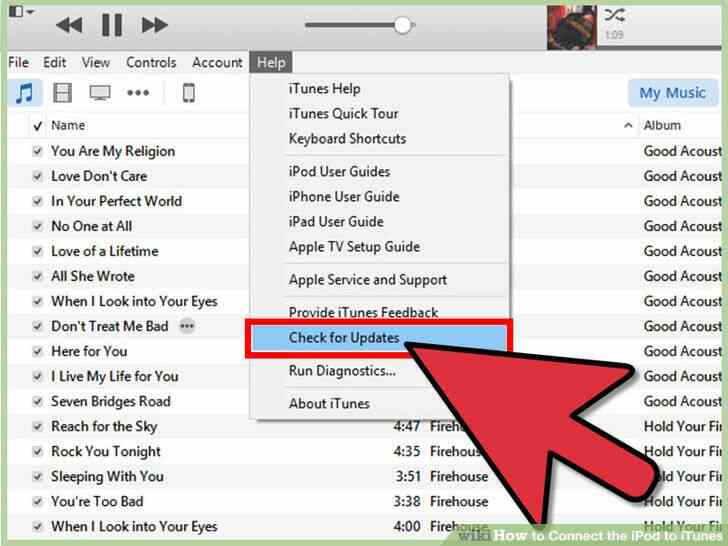
4
@@_
@@Cliquez sur “Aide” en haut de iTunes, puis cliquez sur “Verifier les mises a jour.” iTunes rechercher et installer les nouvelles mises a jour.[2]
- Si vous utilisez iTunes sur un Mac, cliquez sur “iTunes” et selectionnez “Verifier les mises a jour.”
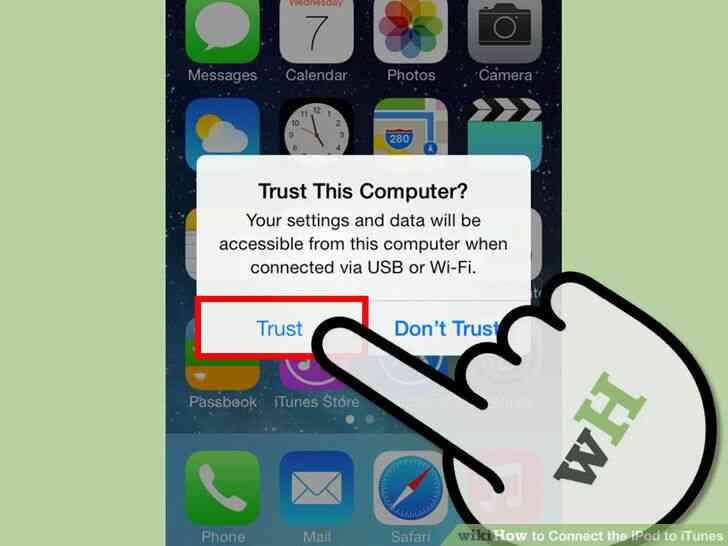
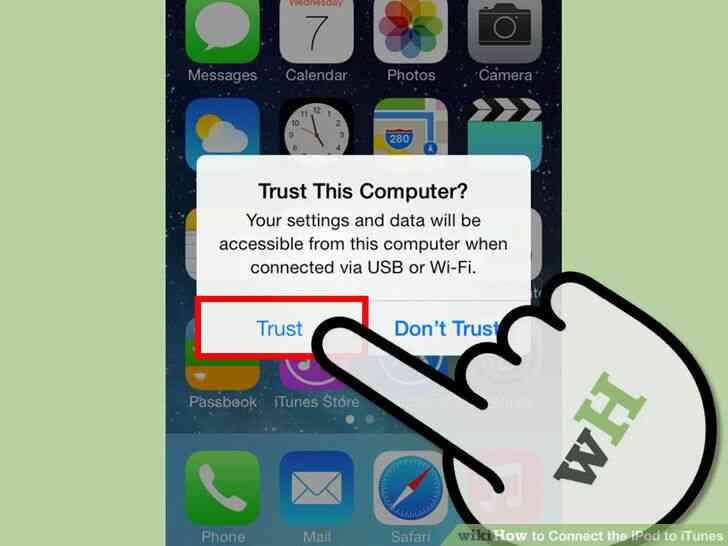
5
@@_
@@Look a l'avant de l'ecran de votre iPod afin de determiner si une ”Confiance a cet ordinateur” notification s'affiche a l'ecran.
- Appuyez sur la “Confiance” si la “Confiance a cet ordinateur” notification s'affiche a l'ecran. iTunes ne reconnaît pas votre iPod si vous ne parvenez pas a activer cette fonctionnalite.


6
@@_
@@Examiner le cable USB a l'affût des signes de dommages physiques ou de debris connecte au connecteur de port.
- Tenter d'utiliser un autre cable USB pour eliminer les problemes avec le cable USB d'origine, si possible.
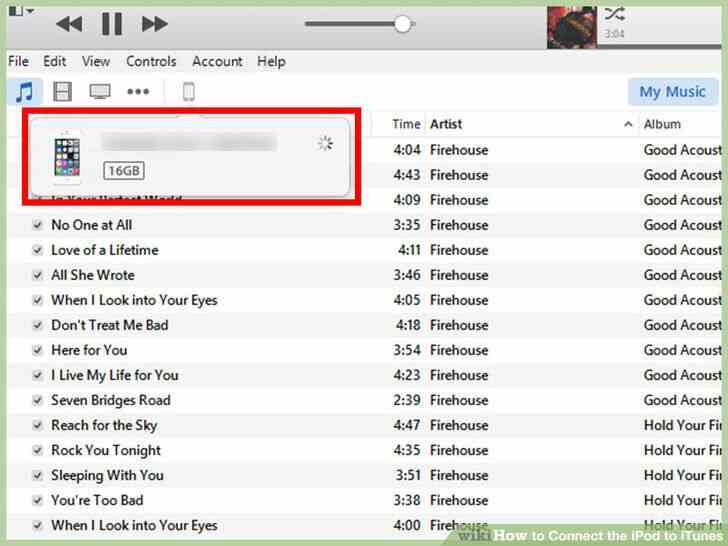
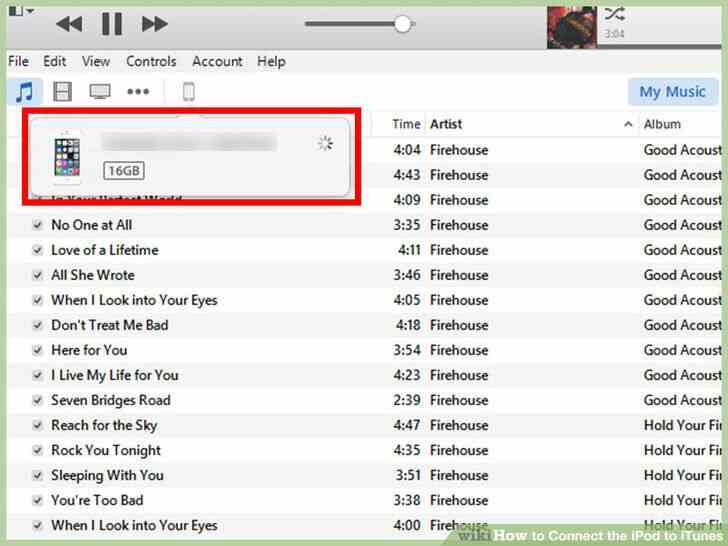
7
@@_
@@Inserez le cable USB a un autre port USB sur votre ordinateur. Cela peut aider a determiner si le port USB de votre ordinateur est defectueux.
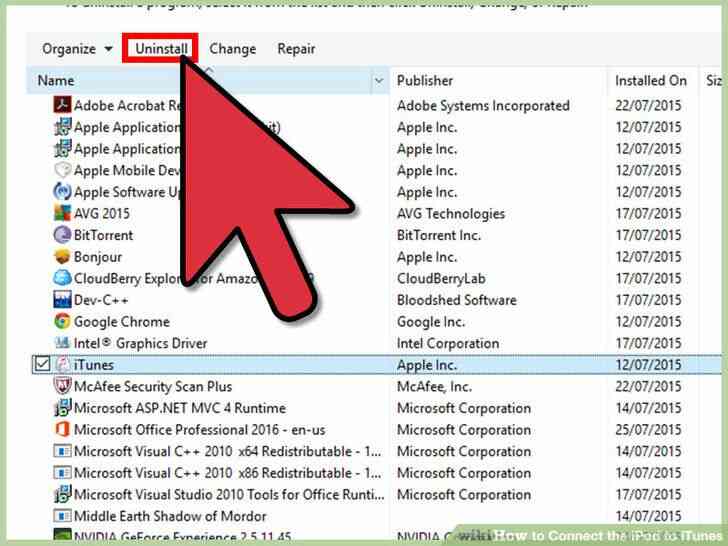
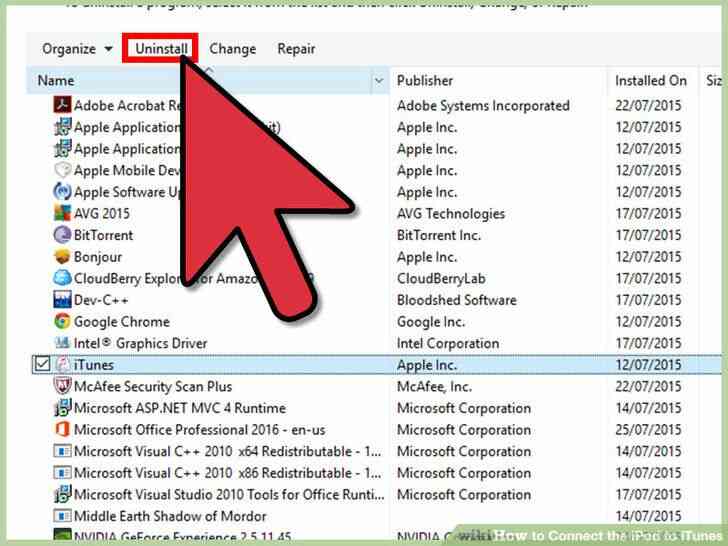
8
@@_
@@Desinstaller l'application iTunes a partir du Panneau de Controle, puis de reinstaller la derniere version d'iTunes a https://www.apple.com/itunes/download/. Dans certains cas, iTunes peut etre endommage et doit etre reinstalle.
- Si vous utilisez iTunes sur un Mac, cliquez et faites glisser l'application iTunes a l'icone de la corbeille pour desinstaller l'application.
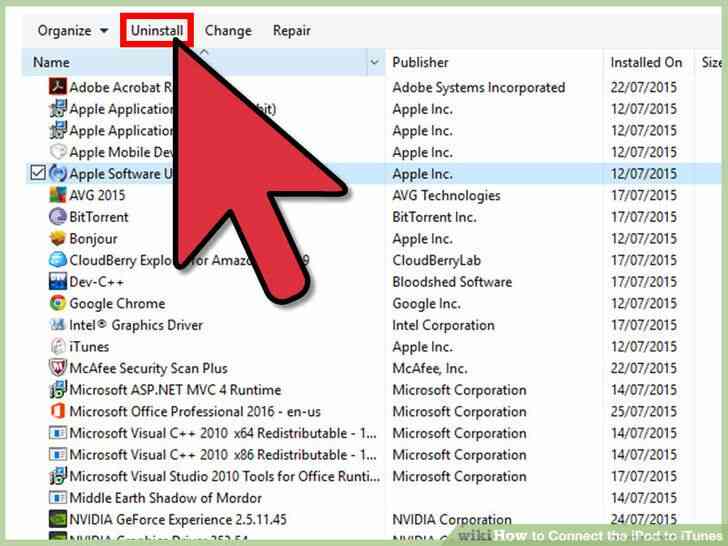
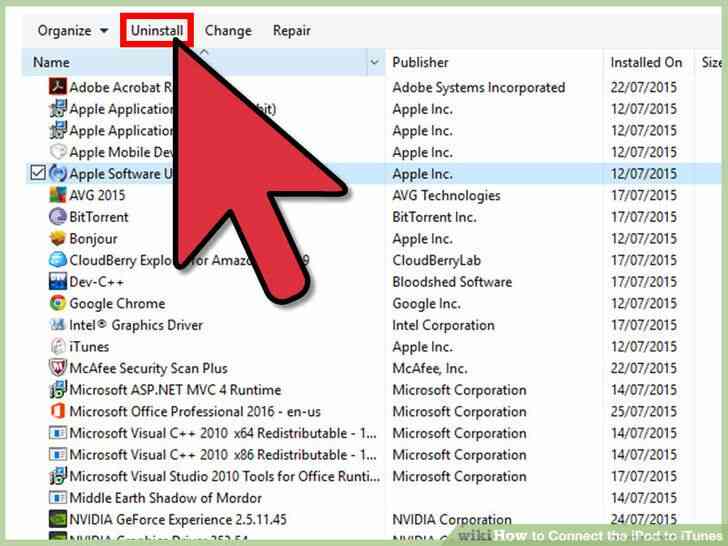
9
@@_
@@Desinstaller toutes les applications tierces qui peuvent interferer avec iTunes. Dans beaucoup de cas, logiciel de telephone mobile par Samsung, Motorola, Nokia, Android, et d'autres fabricants pourraient empecher iTunes de reconnaître votre iPod.[3]
Comment Connecter l'iPod à iTunes
By commentfaire
Dès que vous connectez votre iPod à votre PC Windows ou Mac via le câble USB, iTunes devrait reconnaître automatiquement votre iPod et de l'afficher sur iTunes. Si votre ordinateur est incapable de reconnaître votre iPod, vous devrez peut-être effectuer une série d'étapes de dépannage supplémentaires pour forcer iTunes de reconnaître votre appareil.